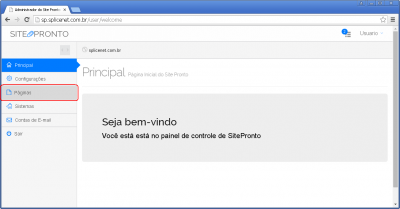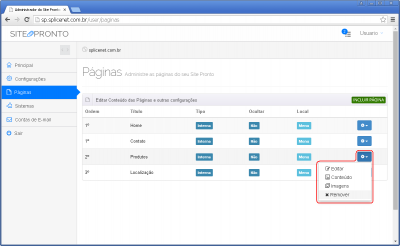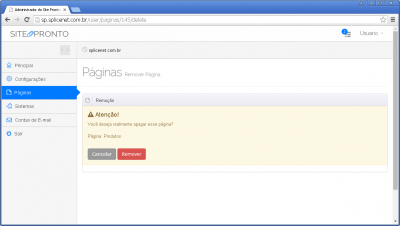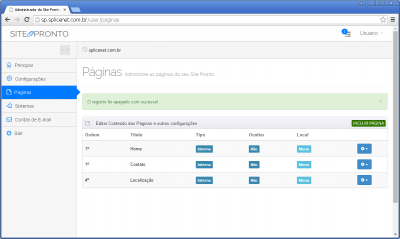Remover Páginas do Site Pronto
De Suporte
(Diferença entre revisões)
| Linha 22: | Linha 22: | ||
| style="border:1px solid #cccccc; background:#f5f5f5; vertical-align:top;"| | | style="border:1px solid #cccccc; background:#f5f5f5; vertical-align:top;"| | ||
{| cellpadding="2" cellspacing="2" style="width:408px; vertical-align:top; text-align: left;" | {| cellpadding="2" cellspacing="2" style="width:408px; vertical-align:top; text-align: left;" | ||
| − | | 1. No Painel | + | | 1. No Painel de Controle da Hospedagem Linux com Site Pronto, na coluna á esquerda clique em [[Imagem:NSP_070.png|border|link=]]. |
|} | |} | ||
|- | |- | ||